Обтекание объектов текстом
Теперь, когда мы рассмотрели все средства редактирования и размещения текстовых и графических элементов макета, самое время перейти к их компоновке. Простейшей ситуацией является обособленное размещение элементов. В этом случае графические объекты и текстовые блоки просто располагаются в секциях заранее определенной модульной сетки и по ней же выравниваются. Данный случай настолько элементарен, что не требует особого рассмотрения.
Существуют также ситуации, когда изображение или его часть должны находиться внутри текстового блока и текст должен "обтекать" изображение. Особенно часты они при верстке многоколоночных документов – журналов и газет. Для задания режима обтекания изображений текстом PageMaker располагает специальной командой.
Режим обтекания задается для каждого изображения публикации отдельно. Это позволяет задавать различные варианты обтекания в зависимости от требований макета для любых его элементов. Режим обтекания текстом задается в диалоговом окне Text Wrap (Обтекание текстом). Это окно (рис. 14.22) вызывают командой Text Wrap меню Element (Элемент) или контекстного меню. Разумеется, тот элемент макета, для которого вы хотите задать режим обтекания текстом, должен быть предварительно выделен инструментом Pointer (Стрелка).
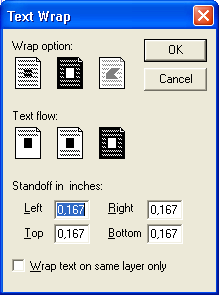
Рис. 14.22. Диалоговое окно Text Wrap
Пиктограммы группы Wrap option (Вариант обтекания) включают и отключают режим обтекания. Если щелкнуть на второй пиктограмме, режим обтекания будет включен, а если на первой – то отключен. Третья пиктограмма не является кнопкой. Она подсвечивается, если объекту задан непрямо-угольный контур обтекания. Ряд пиктограмм Text Flow (Размещение текста) управляет размещением текста вокруг объекта, размеренного внутри текстового блока. Первая пиктограмма запрещает размещение текста в колонке ниже объекта; вторая – справа и слева от объекта; третья задает размещение текста со всех сторон объекта. Примеры всех этих вариантов приведены на рис. 14.23.
